반응형
엑셀 자동채우기 핸들이 나타나지 않을 경우 + 모양 표시하는 방법
안녕하세요, 엑셀청년입니다. 오늘은 초간단한 팁을 알려드리려고 합니다. 원래 셀 우측 하단에 마우스를 가져가면 + 자동채우기 핸들이 활성화가 되어야하는데 되지 않는 경우가 있습니다. 어떻게 설정해야지만 + 모양이 나타나고 우리 작업 환경이 더욱 편리해질까요? 옵션에 들어가서 클릭 한번이면 될 수 있습니다. 그 쉬움방법을 안내하겠습니다.

위 예시를 보면서 설명드리겠습니다. 원래는 셀 우측하단에 마우스를 올려놓으면 +표시가 활성화가 되어야 합니다. 하지만 지금 보시면은 +모양은 없고 그냥 초록색 사각형이 있는게 보이실겁니다. 그렇다면 엑셀 자동채우기 핸들 활성화를 위해서는 어디에 가서 설정을 해야할까요?
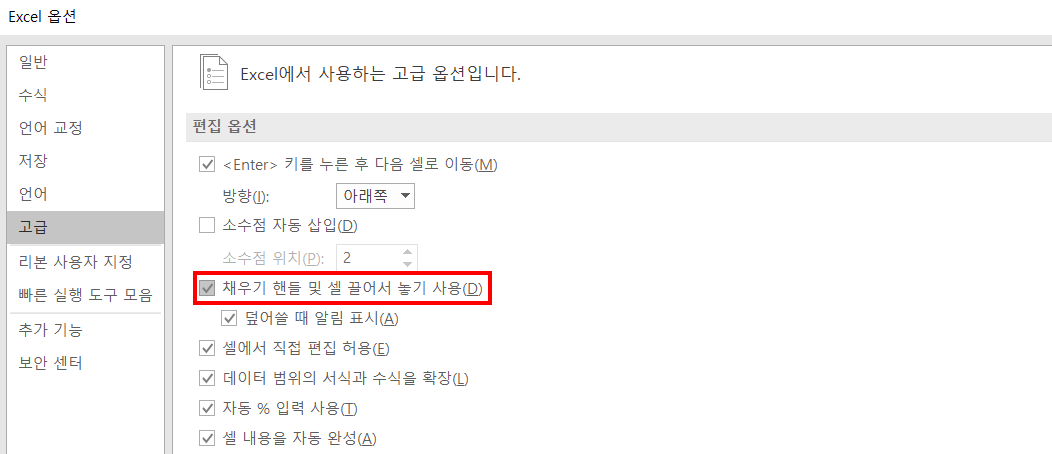

메뉴에 가시면은 '옵션'창이 있습니다. '옵션 - 고급 - 편집옵션 - '채우기 핸들 및 셀 끌어서 놓기 사용(D)' 해제를 체크하시면 문제가 간단히 해결됩니다. 굉장히 쉽죠? 이렇게 쉬운건데 어디서 설정하지 몰라서 고민하는 분들이 많을까봐 짧게 포스팅을 작성해봤습니다.
설정 후에 사진을 보시면은 선명하게 엑셀 자동채우기핸들 +(십자가 모양)이 활성화된걸 볼 수 있을 겁니다. 이상 엑셀청년에 누구 쉽게 배울 수 있는 엑셀 강의였습니다.

반응형
'기본 기능 및 필수팁' 카테고리의 다른 글
| 엑셀 숨겨진 영역 제외하고 복사하는 방법_엑셀청년 (0) | 2019.11.15 |
|---|---|
| 엑셀 셀 너비에 맞게 텍스트 펼쳐서 배치하는 방법 (0) | 2019.11.14 |
| 엑셀 날짜/시간 21개 함수 정의 및 설명 정리 - Chapter 1 (0) | 2019.08.25 |
| 엑셀 피벗테이블 만들기 데이터베이스를 원하는 결과값으로 (0) | 2019.08.25 |
| 새 데이터 입력할 때 자동으로 테두리 표시하기 (0) | 2019.05.20 |



